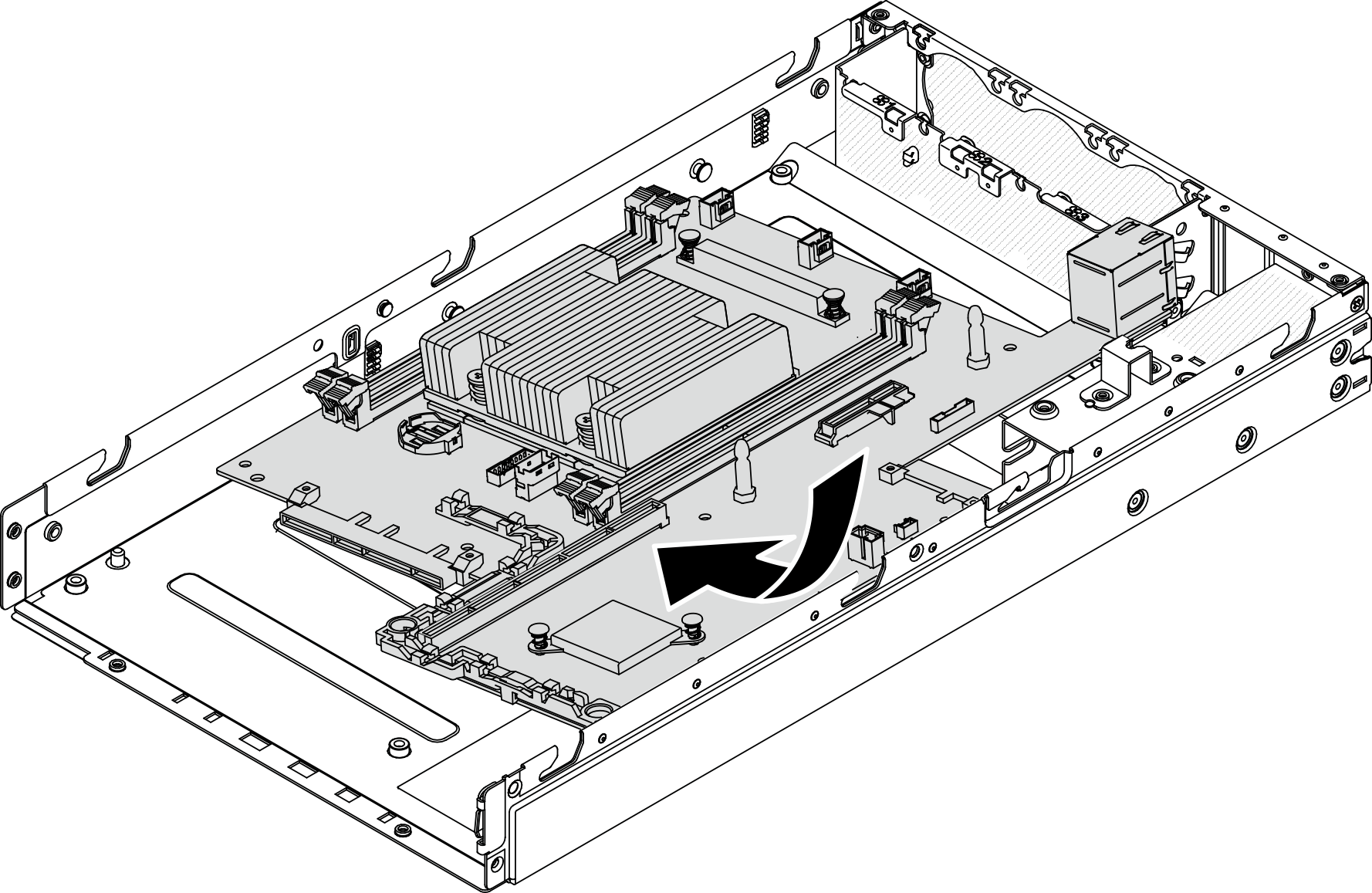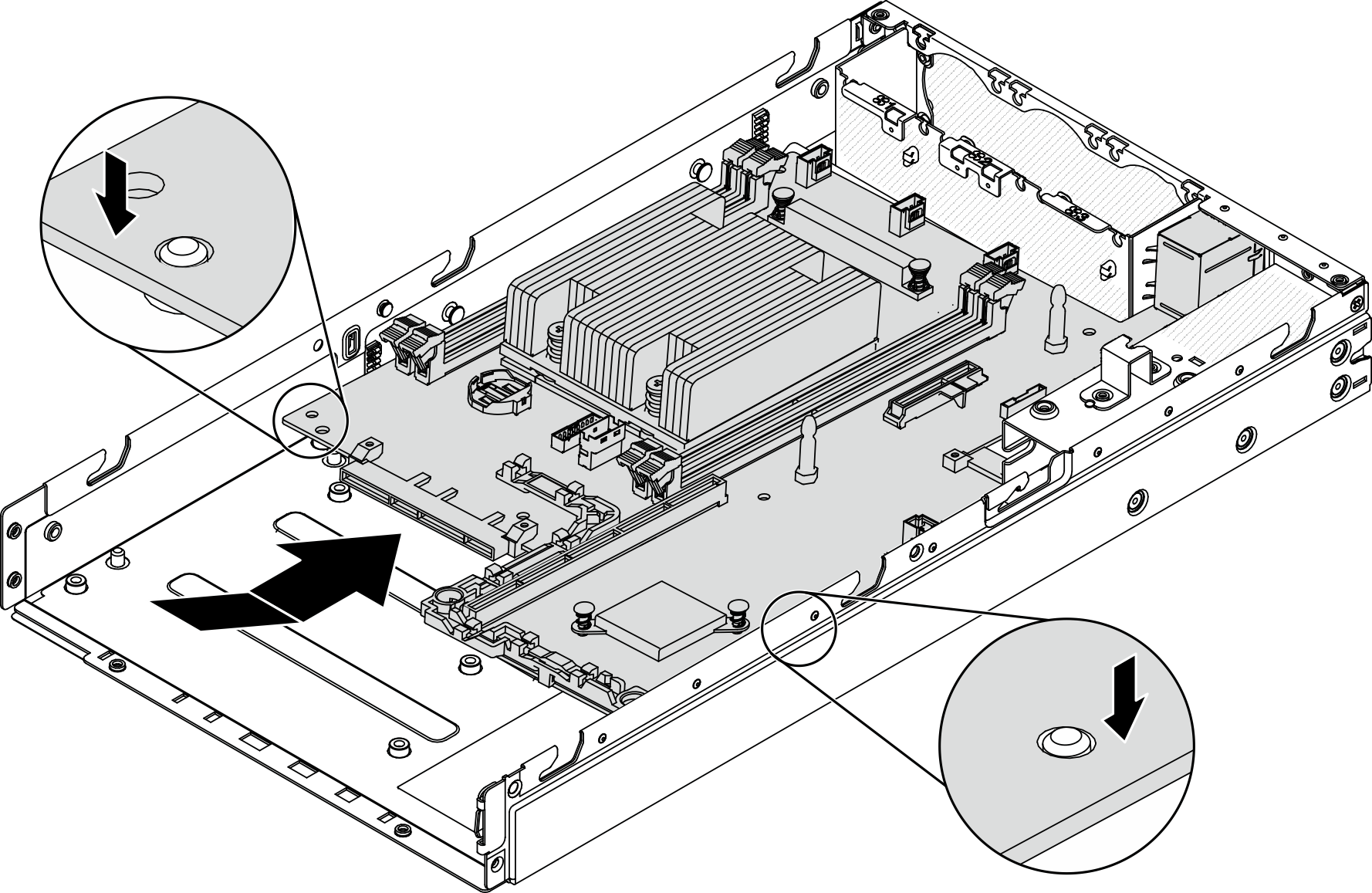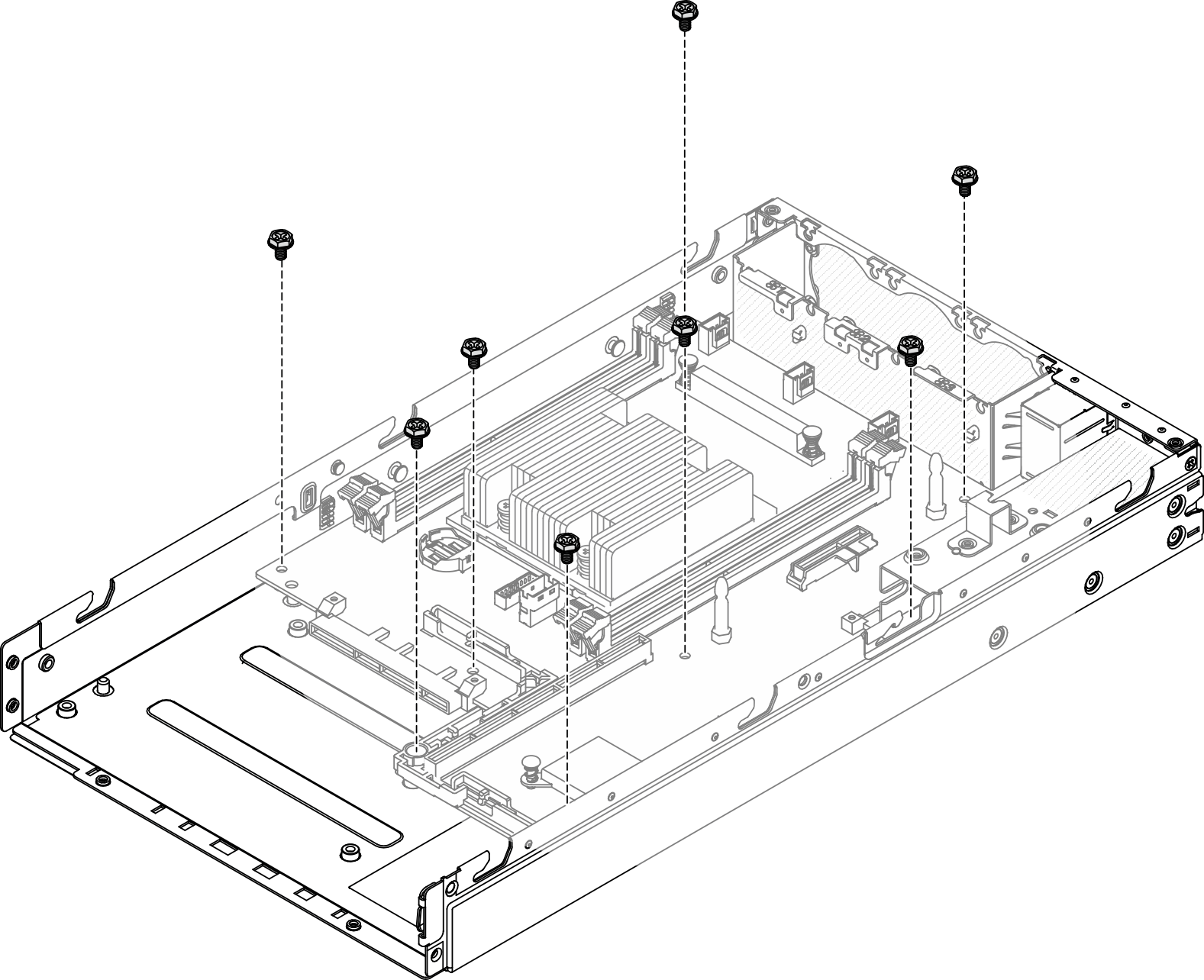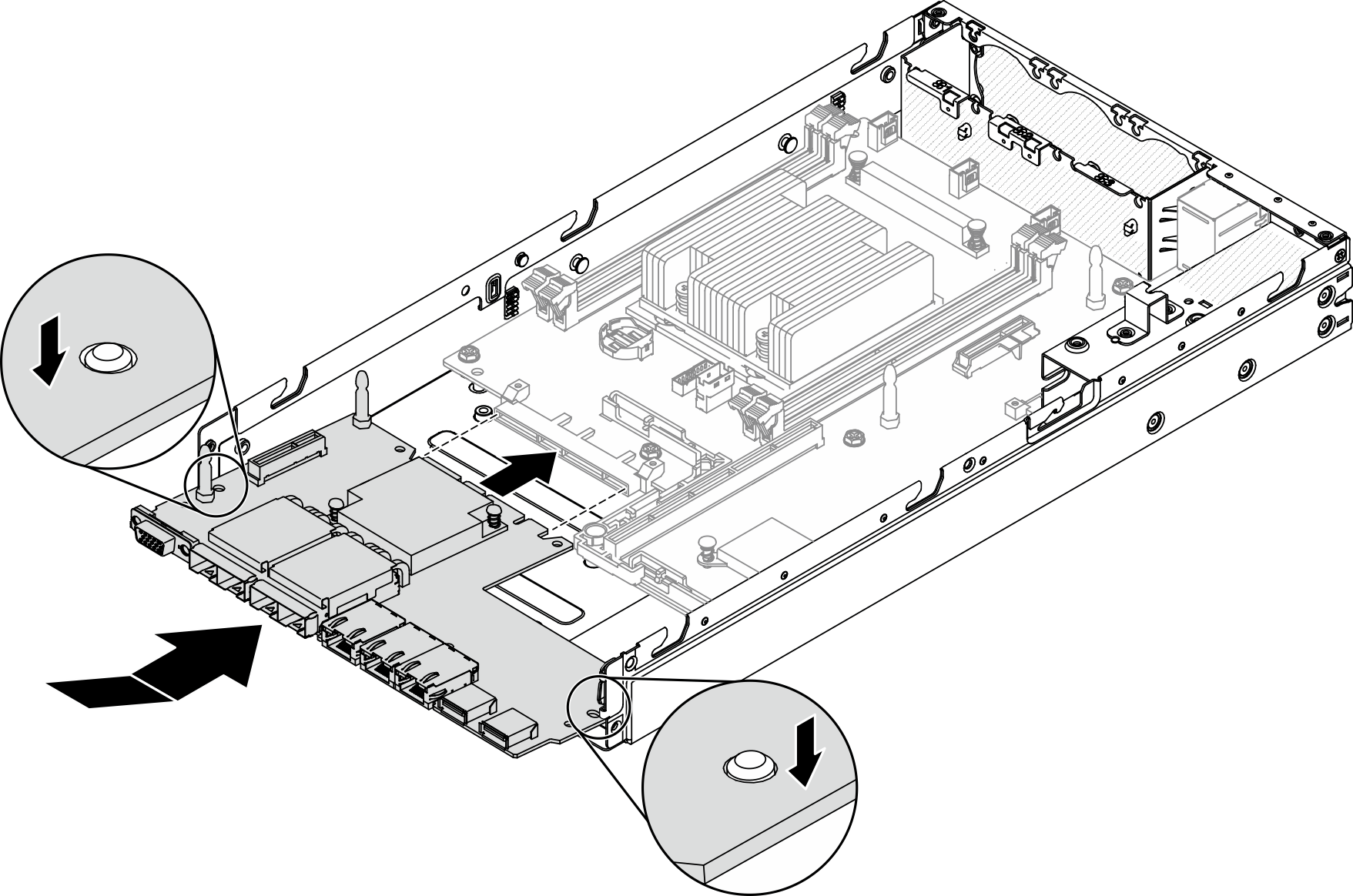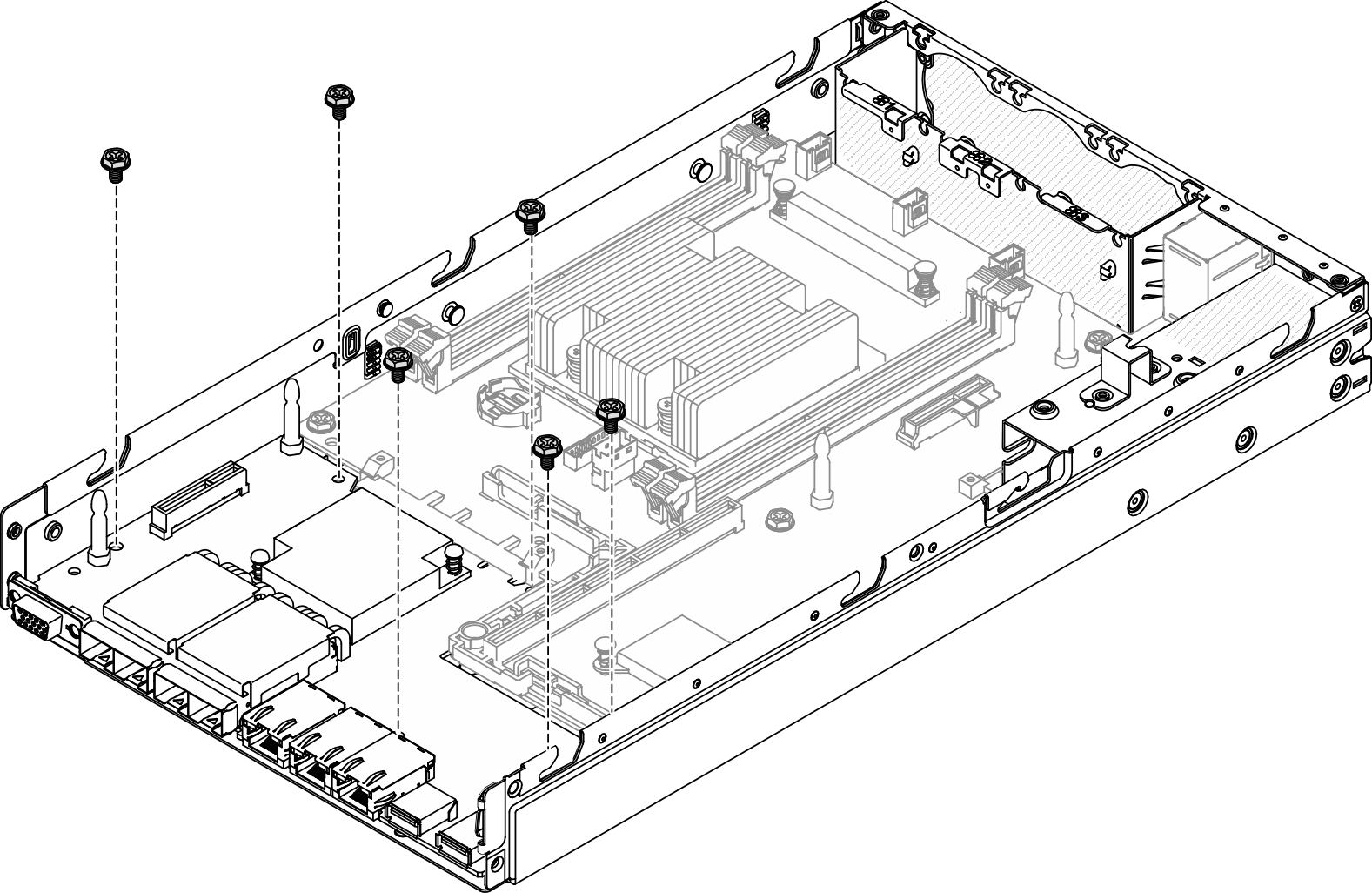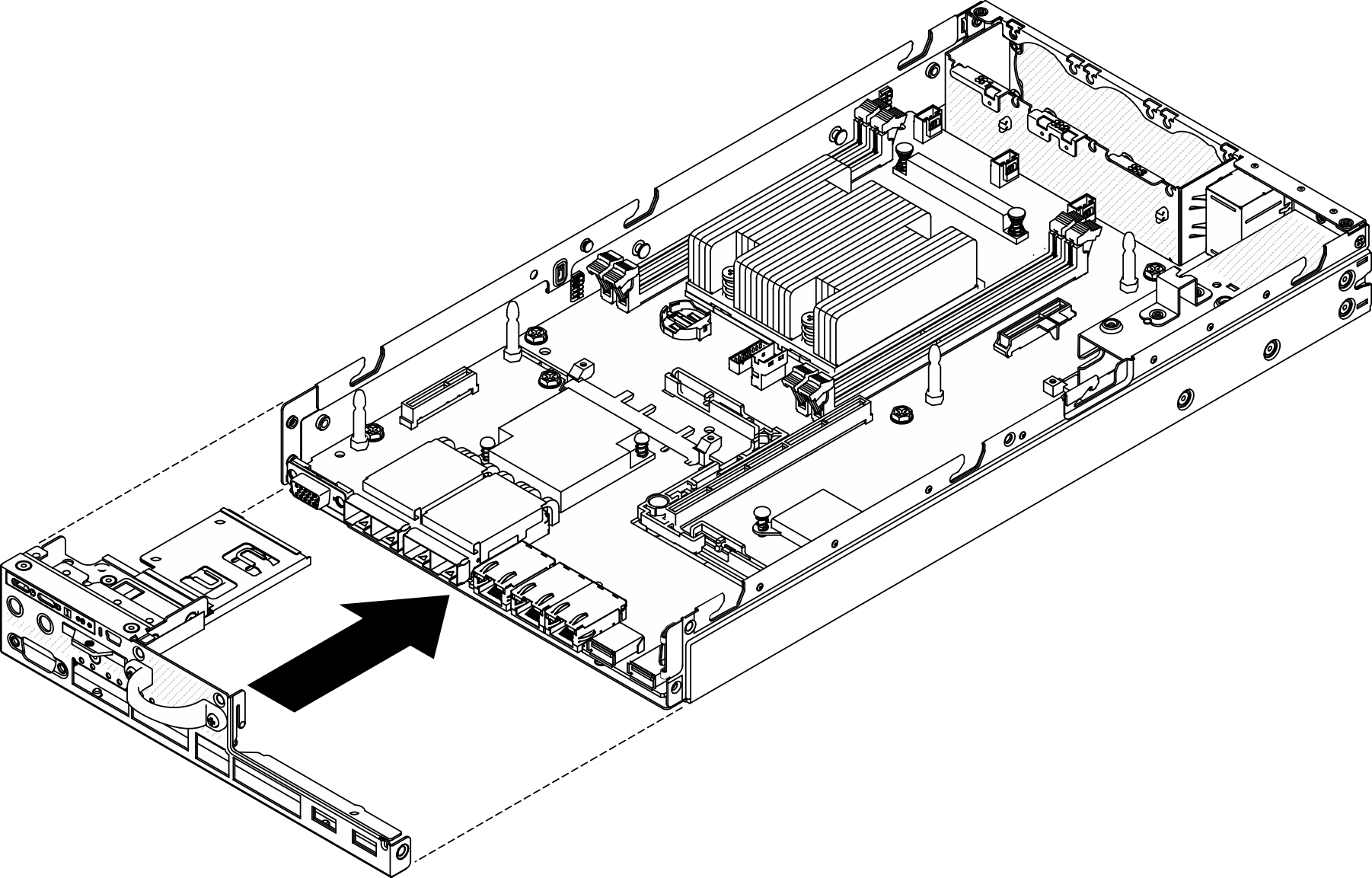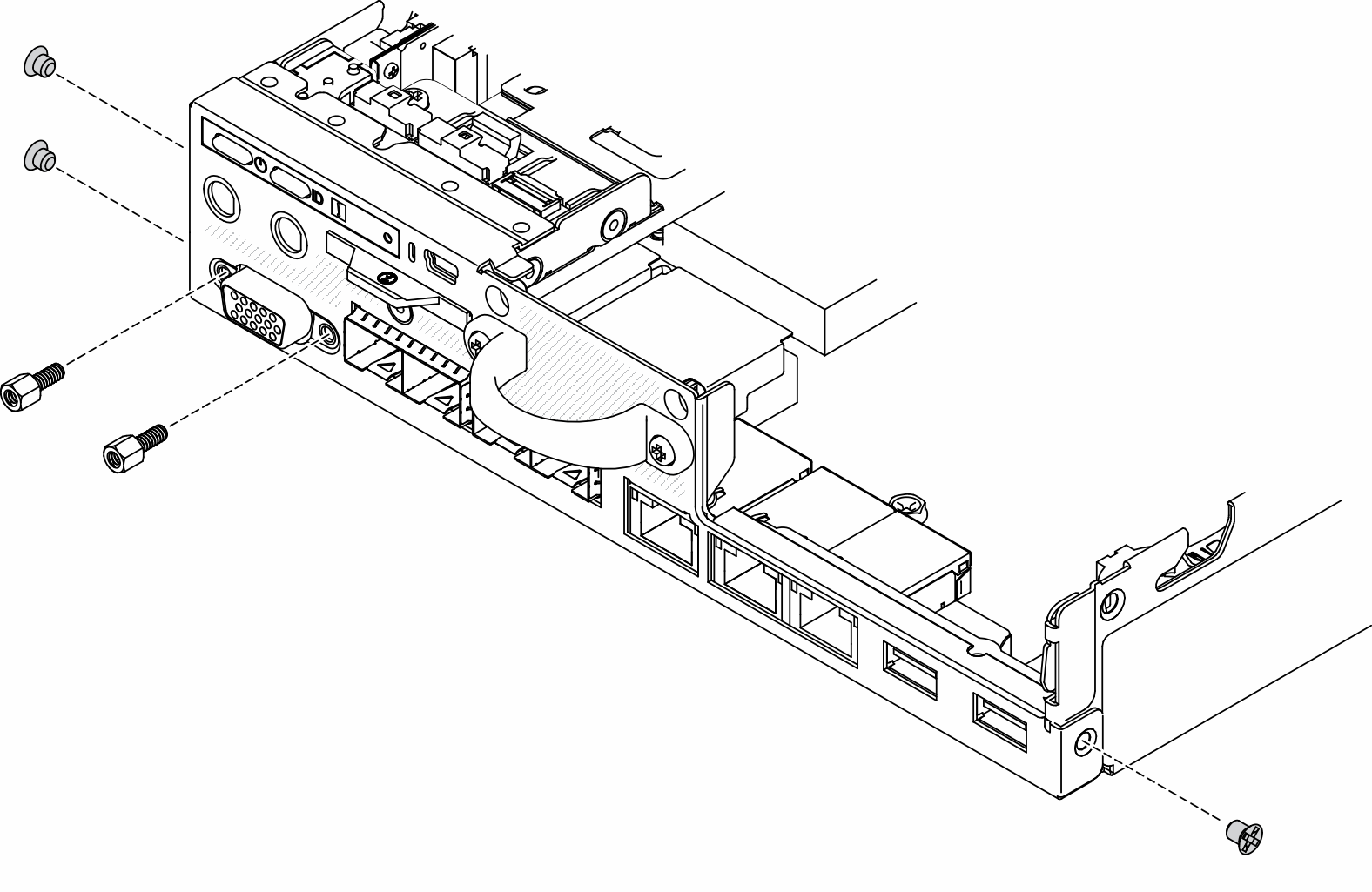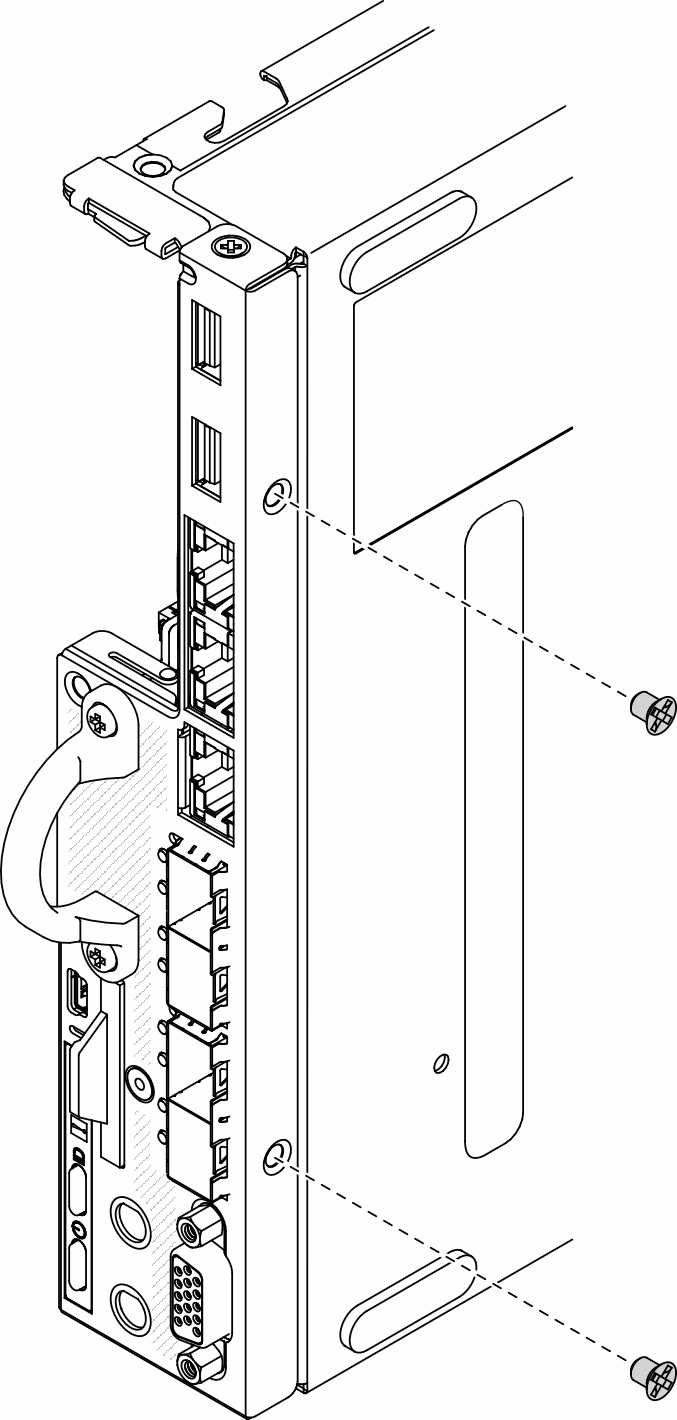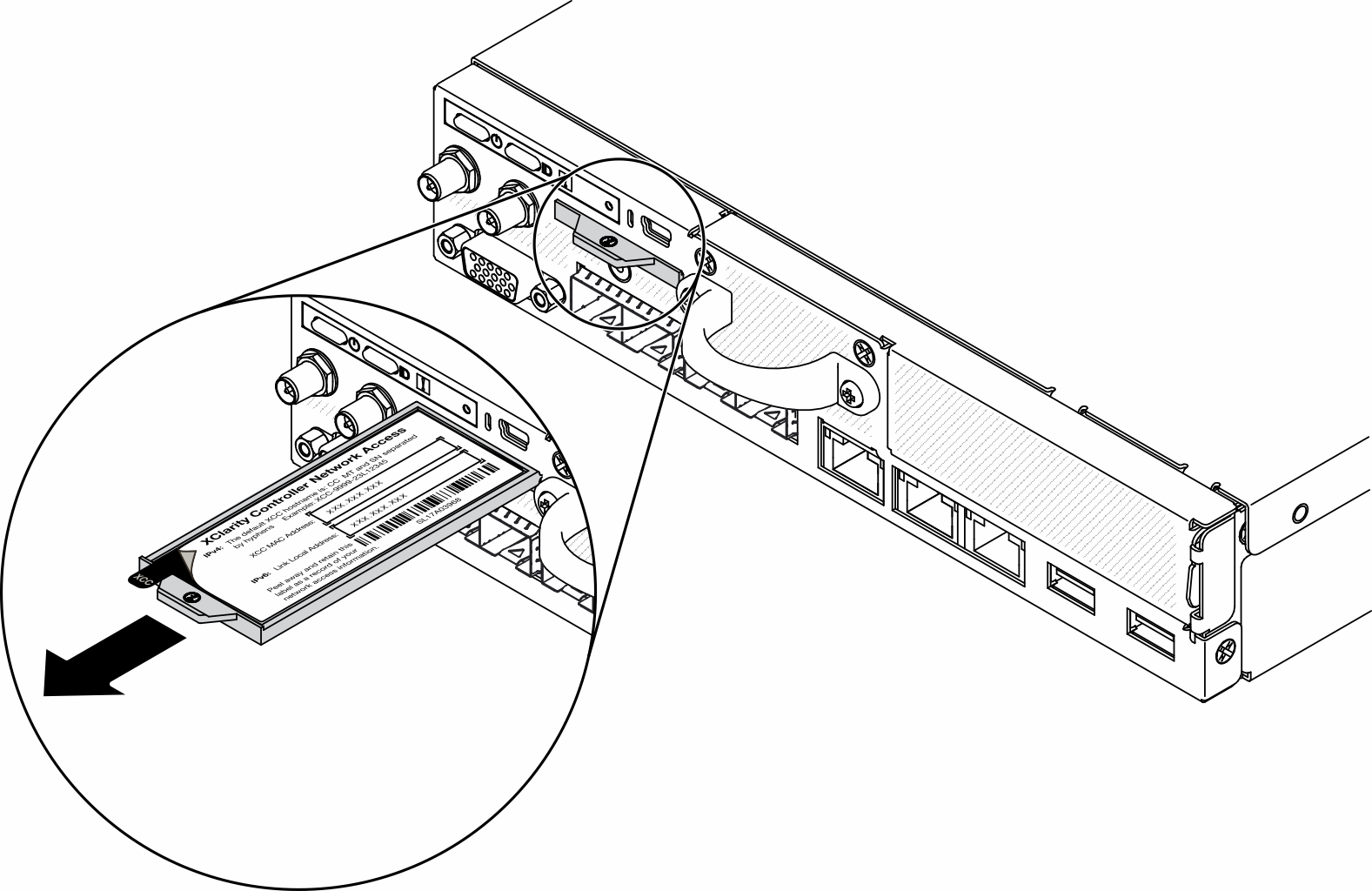システム・ボード・アセンブリーの取り付け
システム・ボード・アセンブリーを取り付けるには、この情報を使用します。
- 安全に作業を行うために、以下のセクションをお読みください。
コンポーネントが入っている帯電防止パッケージをサーバーの塗装されていない金属面に接触させてから、コンポーネントをパッケージから取り出し、帯電防止面の上に置きます。
交換用のシステム・ボードの CMOS バッテリーの下に絶縁プルタブがある場合は、取り外します。
図 1. 絶縁プルタブの取り外し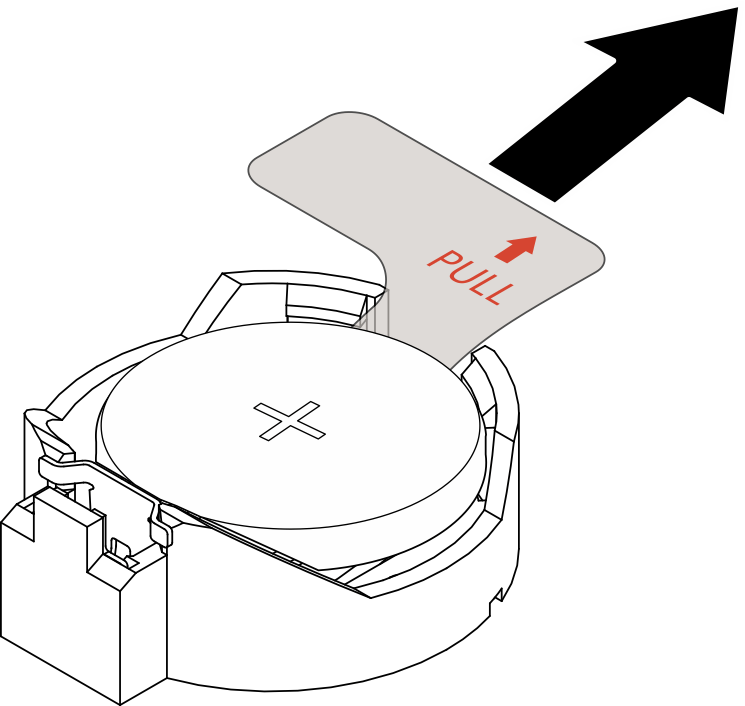
手順
システム・ボードを取り付けた後、以下のステップを実行します。
サーバーにトップ・カバーを取り付けます (トップ・カバーの取り付けを参照)。
必要に応じてノードを取り付けます (ノードの取り付けを参照)。
電源コードおよびすべての外部ケーブルを再接続します。
サーバーを再構成し、システムの日付と時刻をリセットします。
マシン・タイプおよびシリアル番号を新しい 重要プロダクト・データ (VPD) で更新します。マシン・タイプとシリアル番号を更新するには、Lenovo XClarity Provisioning Manager を使用します。マシン・タイプおよびシリアル番号の更新を参照してください。
注ノードを E1 エンクロージャー (1U 2 ノード) に取り付ける場合、適切に動作させるには重要プロダクト・データ (VPD) を変更してください。E1 エンクロージャー構成の VPD の変更 (トレーニングを受けた技術員のみ)を参照してください。サーバーに SED が取り付けられている場合、SED AK をリカバリーします。詳しくは、自己暗号化ドライブ認証キー (SED AK) のバックアップを参照してください。
必要に応じて FoD キーをリカバリーします。
公開鍵を更新します。詳しくは、「ThinkShield Edge Mobile 管理アプリケーション・ユーザー・ガイド」の
デバイスキーの更新
セクションまたは ThinkEdge セキュリティーの「ThinkShield Key Vault Portal Web アプリケーション・ユーザー・ガイド」を参照してください。セキュリティー・パック付きの ThinkSystem SE350 の場合は、システムを再度アクティブ化します。詳しくは、システムをアクティブにするを参照してください。
TPM を有効化します。TPM の有効化を参照してください。
オプションでセキュア・ブートを有効にします。UEFI セキュア・ブートの有効化を参照してください。
デモ・ビデオ